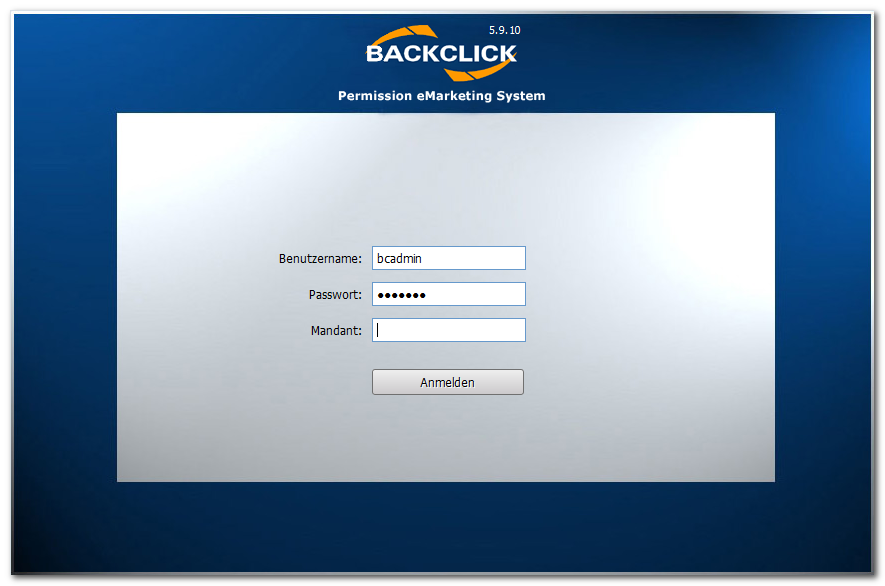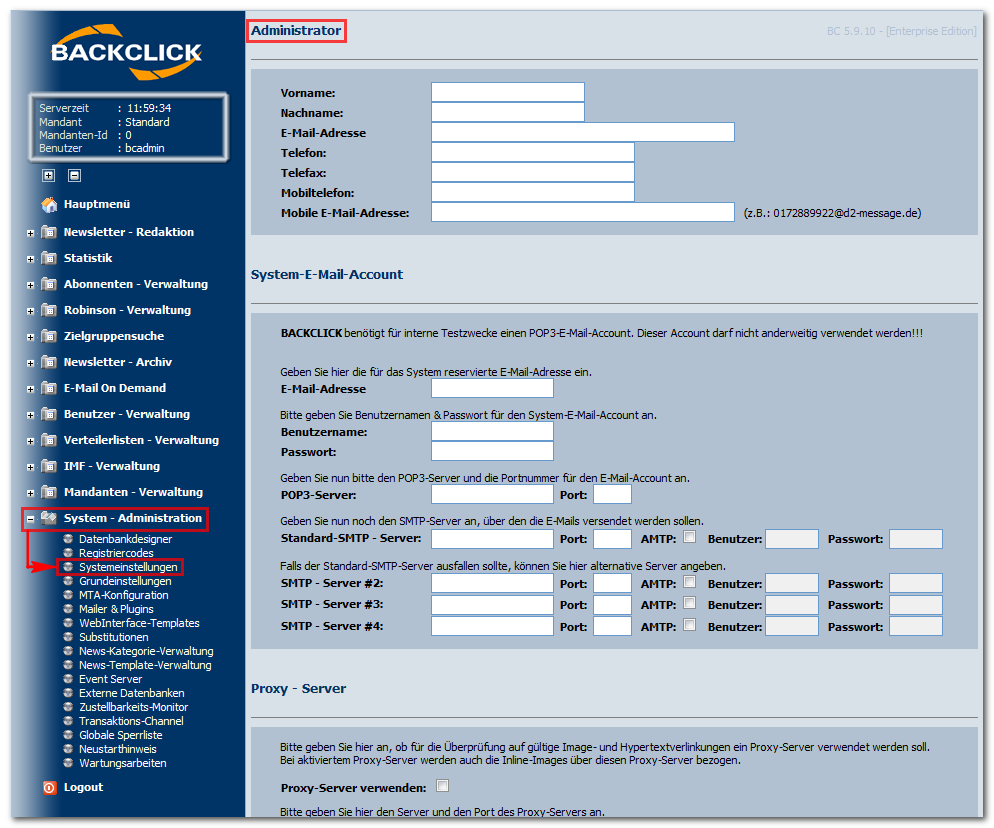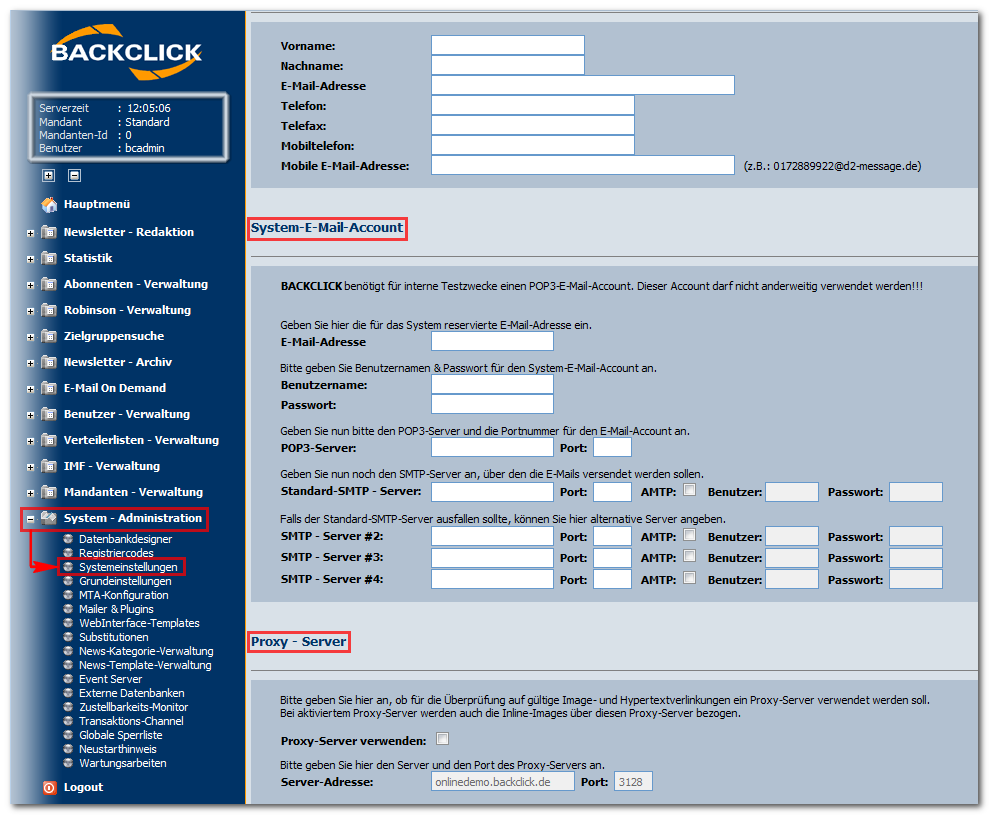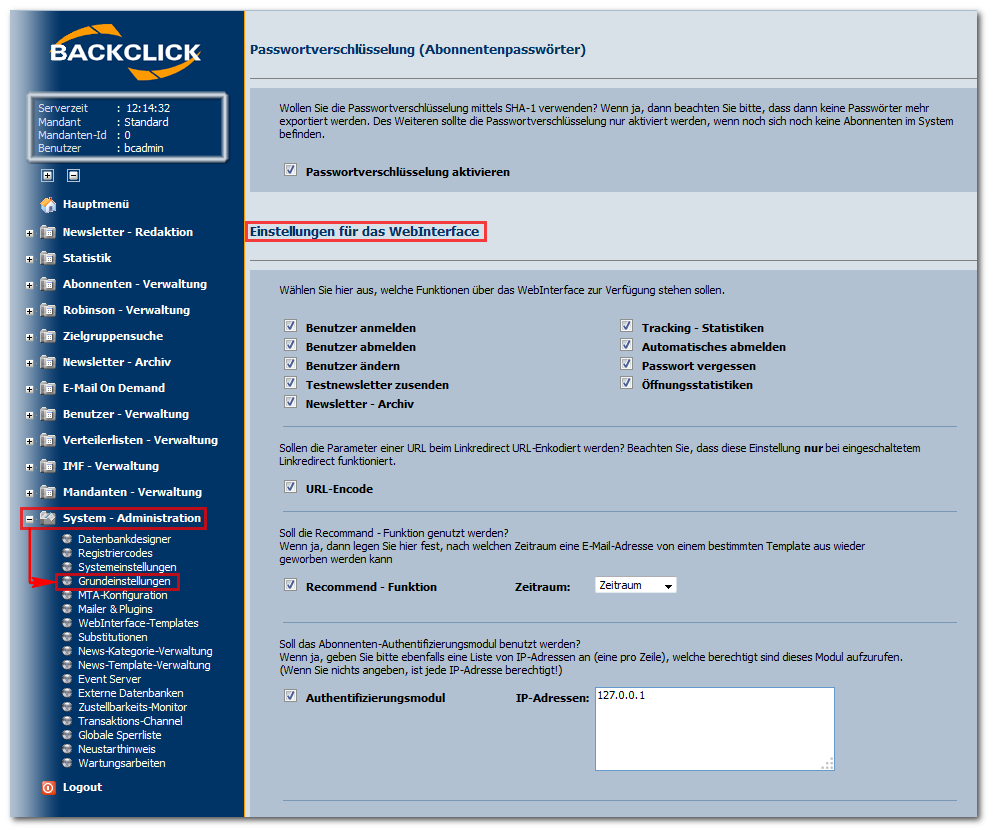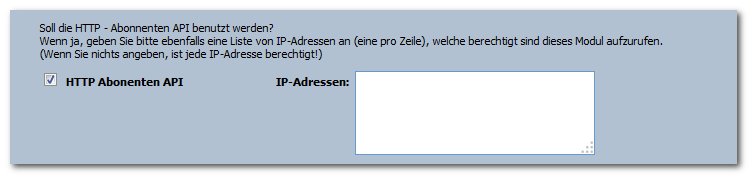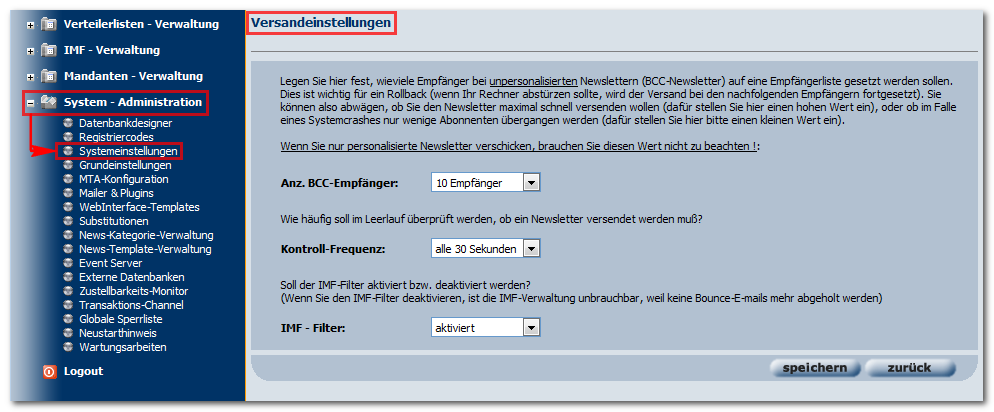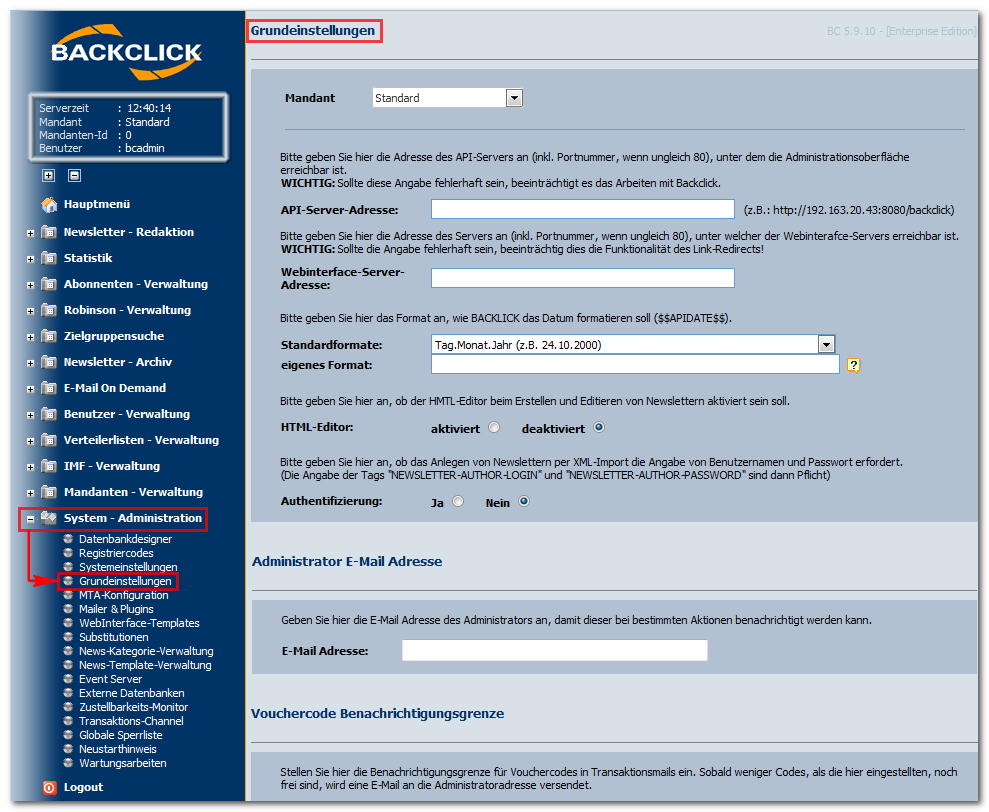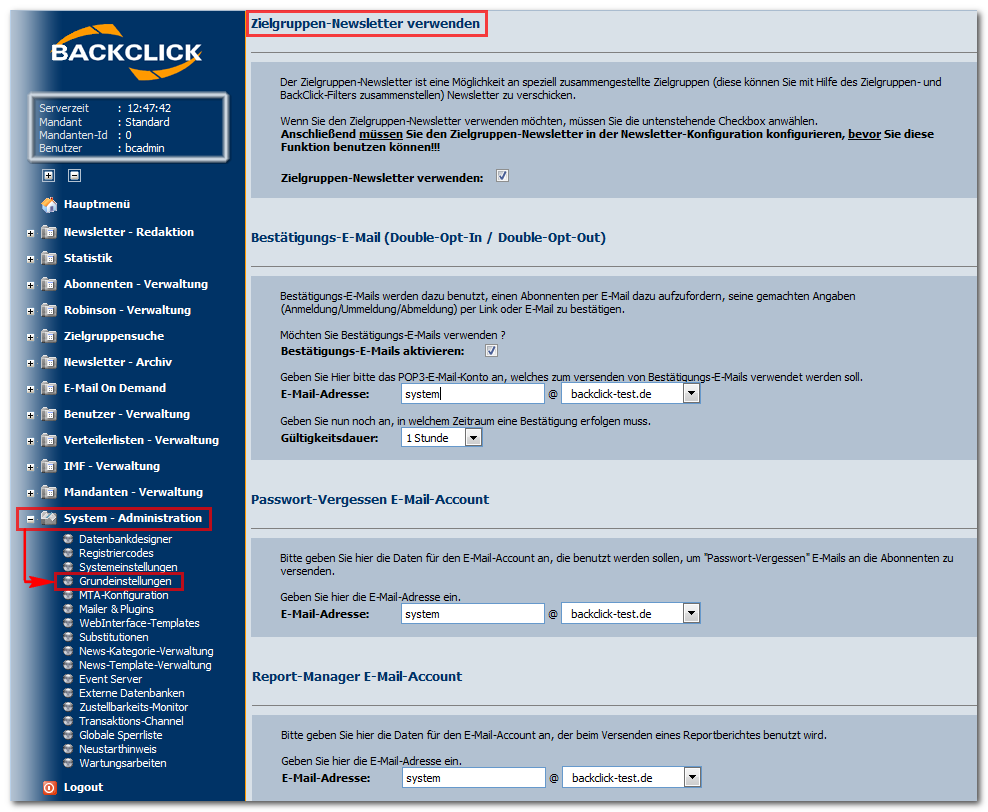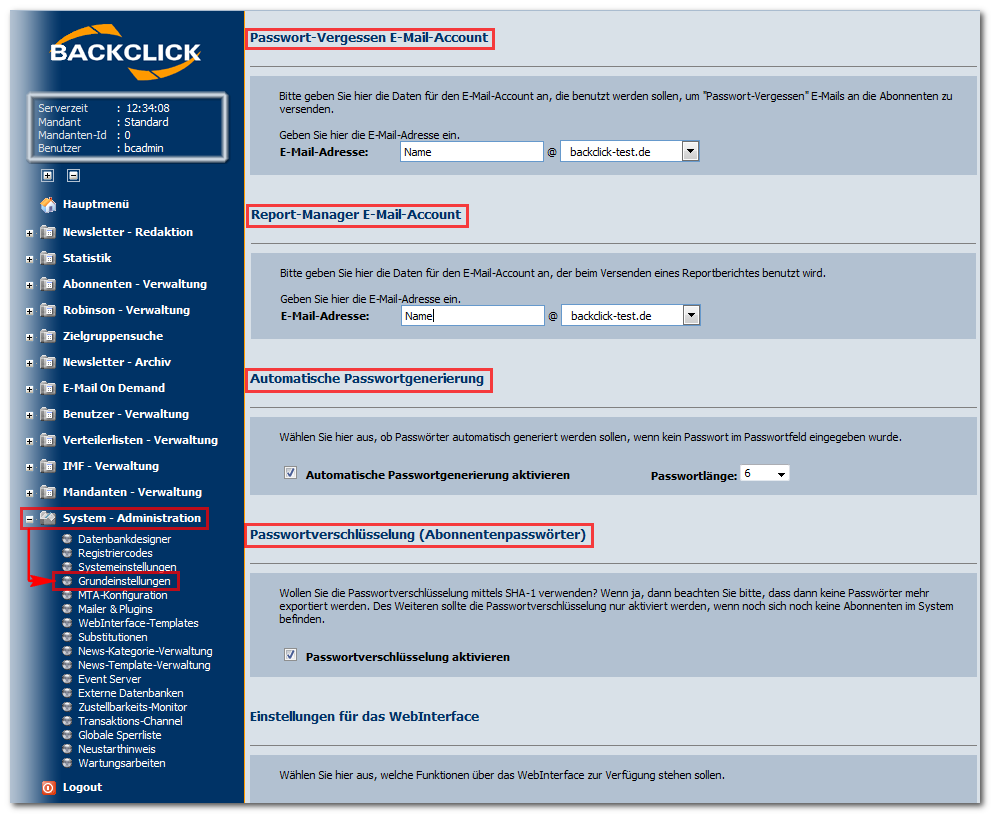Systemeinstellungen (NUR für den Systemadministrator sichtbar/einstellbar)
Voraussetzung für die ersten Schritte mit der Systemkonfiguration ist eine installierte Version von BACKCLICK auf einem eigenen Server. Die Installation wird im Kapitel Anleitung Installation des Handbuchs beschrieben.
Nachdem die Installation von BACKCLICK auf Ihrem Server abgeschlossen ist, kann mit der Systemkonfiguration der Software begonnen werden. Bitte beachten Sie, dass wir in diesem 'Quickstart' nur auf die wichtigsten Punkte eingehen. Detaillierte Informationen finden Sie im Kapitel Installation.
Von Ihrem Administrator erhalten Sie eine URL (Internetadresse), unter der Sie sich in BACKCLICK einloggen können.
Verwenden Sie dazu den Internet Explorer oder Mozilla Firefox.
Als Beispiel wird hier http://doku.backclickasp.de/bc/ verwendet.
Anstatt "doku.backclickasp.de" erhalten Sie die URL von Ihrem Administrator.
Benutzername, Passwort und Mandant
Im Auslieferungszustand ist der Superuser "bcadmin" mit dem Passwort "bcadmin" bereits angelegt.
Dieser Benutzer kann nicht gelöscht werden. Der Benutzer "bcadmin" gehört immer zum Standard-Mandant.
Beim ersten Einloggen wählen Sie dazu den administrativen Benutzer "bcadmin":
Abb. 3.1 - Login Ansicht
Username : bcadmin
Passwort : bcadmin
Mandant : <nicht ausfüllen für den Standard-Mandant>
Erscheint hier ein 'access denied' oder eine andere Fehlermeldung, hat Ihr Administrator entweder das Passwort geändert oder die Software ist noch nicht vollständig installiert/konfiguriert. Wenden Sie sich in diesem Fall bitte an Ihren Administrator, um das aktuelle Passwort zu erfahren.
Falls BACKCLICK richtig und vollständig installiert ist, sehen Sie nun die Benutzeroberfläche (GUI). Auf der linken Seite finden Sie eine Übersicht über die Hauptmenüpunkte. Vor den Menüpunkten befinden sich kleine Buttons mit einem "+" oder "-" Zeichen. Beim Klick auf diese Buttons, öffnen ("+") oder schließen ("-") sich die jeweiligen Unterpunkte.
Um die Konfiguration nun vornehmen zu können, wählen Sie den Unterpunkt 'Systemkonfiguration' im Hauptmenü 'System - Administration'. Sie sehen nun folgende Eingabemaske (Auslieferungszustand):
Abb. 3.1.1 - Systemkonfiguration (Auslieferungszustand)
Administrator
Hier werden die Daten des Administrators eingegeben, falls diese während der Installation noch nicht angegeben wurden. Das System versendet in Notfällen an diesen Account Status- und Warn-Emails.
System-Email-Account
Hier werden die Daten eines POP3 Postfaches angegeben, das systeminternen Überprüfungen dient. Die Angaben für "SMTP - Server #2" bis "#4" sind optionnal.
Proxy - Server
Hier besteht die Möglichkeit einen (HTTP) Proxy-Server anzugeben. Dafür muss einmalig die Verwendung eines Proxy - Servers bestätigt werden und dieser auch im Feld 'Server-Adresse' hinterlegt werden. Sollte ein Proxy - Server nicht notwendig sein, werden diese Felder frei gelassen.
Abb. 3.1.1.1 - Systemkonfiguration (Abschnitt 1 - Beispieleingaben)
IMF Grundkonfiguration
Hier werden die Grundeinstellungen für den intelligenten Mailfilter (Email-Rückläufer Verarbeitung) hinterlegt. Sie können hier festlegen, ob die nicht filterbaren Emails, die an den Administrator des Newsletters weitergeleitet werden, als Anhang an eine IMF-Email gesendet oder in Originalform weitergeleitet werden. In der IMF-Grunfkonfiguration können Sie bei der Weiterleitung nicht automatisch erkannter Rückläufer (Bounce-Mails) festlegen, wie viele dieser Rückläufer in einer Sammel-Email an den Administrator des jeweiligen Newsletters gesendet werden. Dies gilt nur für angehängte Emails.
Einstellungen für das WebInterface
Das WebInterface ist ein integraler Bestandteil von BACKCLICK, der den Abonnenten die Möglichkeit zur Verfügung stellt, sich über das Internet als Abonnent einzutragen, auszutragen, das Profil zu ändern, Freunde zu werben oder sich ein vergessenes Passwort zusenden zu lassen. Einige dieser Funktionen können deaktiviert werden. Ebenfalls kann, zur Sicherheit, ein Passwort für die Kommunikation von WebInterface und Server bestimmt werden. Das Standardpasswort ist hier "Webinterface". Bitte ändern Sie dies nur, wenn dies zwingend erforderlich ist, da eine zusätzliche Änderung einer Konfigurationsdatei (web.xml) dazu ebenfalls notwendig wird. Bei der Recommend-Funktion ist es möglich, Freunde für die Anmeldung an Newslettern zu gewinnen. Da allerdings bei dieser Freundschaftswerbung Emails an die zu Werbenden gesendet werden und dies zu SPAM Zwecken missbraucht werden kann, sollten Sie hier einen Zeitraum einstellen, nachdem eine erneute Freundschaftswerbung der gleichen Adresse möglich ist.
URL-Encode
Diese Funktion encodiert Links, das heißt, Sonderzeichen werden UTF 8 codiert, um Fehlinterpretationen eines Browsers vorzubeugen. Wenn also zum Beispiel in einem Link ein weiterer Link zu finden ist, der auf eine andere Seite verweist, als der ursprüngliche Link, wird der enthaltene Link codiert.
Hierzu ein Beispiel: aus http://domain.backclick.de?target=http://www.google.de wird http://domain.backclick.de?target=http%3A%2F%2Fwww.google.de.
Authentifizierungsmodul
Mit diesem Modul kann geprüft werden, ob eine Email-Adresse im System als Abonnent vorhanden ist. Zur Steigerung der Sicherheit können hier IP Adressen angegeben werden, mit denen ausschließlich ein Zugriff auf dieses Modul ermöglich wird. Anderen IP-Adressen wird hiermit der Zugriff auf dieses Modul verweigert.
Abb. 3.1.1.2 - Systemkonfiguration (Abschnitt 2 - Beispieleingaben)
HTTP Abonnenten API
Mit der 'HTTP Abonnenten API' können Sie das Anlegen, Löschen und Ändern von Abonnenten auch per URL steuern. Hier können, zur Erhöhung der Sicherheit, IP Adressen angeben, von denen ausschließlich ein Zugriff auf diese Funktion möglich sein soll.
Abb. 3.1.1.3 - Systemkonfiguration (Abschnitt 3 - Beispieleingaben)
Mailer & Plugins
Die Einstellungsmöglichkeiten hier sind zum einen die Kontroll-Frequenz, wie oft also die Abfrage nach einem notwendigen Versand eines Newsletters gestellt werden soll und zum anderen, ob der IMF (siehe IMF Grundkonfiguration) aktiviert werden soll oder nicht.
Abb 3.1.1.4 - Systemkonfiguration (Abschnitt 4 - Beispieleingaben)
Sind alle Einstellungen vorgenommen und sollen nun gespeichert werden, wird der Button "speichern" angeklickt, der -Button beendet die aktuelle Ansicht, ohne die Eingaben zu übernehmen und führt zurück in das Hauptmenü.
Grundeinstellungen (NUR sichtbar für den Administrator und den Mandantenadministrator/Benutzerverwalter)
Zur Anmeldung muss die BACKCLICK-Startseite geöffnet werden und die Benutzerdaten, wie unter Systemkonfiguration beschrieben, eingegeben werden. Beachten Sie hierbei, dass Benutzername und Passwort von Ihrem Systemadministrator herausgegeben werden.
Nach der Anmeldung erhalten Sie unter Hauptmenüpunkt 'System - Administration' und Menüunterpunkt 'Grundeinstellungen' folgende Bearbeitungsansicht:
Abb. 3.1.2 - Grundeinstellungen
Zur Erklärung auch hier der Auslieferungszustand:
Abb. 3.1.2.1 - Grundeinstellungen (Auslieferungszustand; Abschnitt 1)
Mandant
Dieses Feld ist nur für den Superadministrator sichtbar. Dieser kann mit der Auswahl des Mandanten dessen Einstellungen einsehen und editieren.
Serveradresse
Bitte geben Sie im ersten Feld 'Serveradresse' die komplette URL zur Loginseite von BACKCLICK (GUI) ein. Achten Sie darauf, dass als letztes Zeichen kein Slash (/) stehen darf. In unserem Fall stellen wir folgendes ein: http://localhost/bc. Die zweite Serveradresse gibt an, wo das WebInterface installiert ist (im Normalfall sind beide Adressen identisch).
HTML-Editor
Hier kann der HTML-Editor aktiviert oder deaktiviert werden. Dies hat Auswirkungen auf die Möglichkeiten, einen Newsletter auch ohne HTML-Kenntnisse zu verfassen. Ist der HTML-Editor aktiviert, besteht die Möglichkeit einen Text einzugeben, ohne bestimmte Formate berücksichtigen zu müssen, damit dieser Text später in einem Newsletter auch korrekt, wie gewünscht, angezeigt wird.
Standardformate Datum
In Email-Newslettern können Sie die aktuelle Zeit während des Versandes als Platzhalter einfügen. Diese Variable ($$APIDATE$$) kann aber in verschiedenen Anzeigevarianten benutzt werden. Es gibt bereits sechs gängige Zeitformate, die vorgegeben sind. Sollten Sie jedoch eine eigene Darstellungsweise wünschen, können Sie das durch die Eingabe im Feld 'eigenes Format' erreichen. Folgende Variablen stehen Ihnen bei der Definition zur Verfügung:
Symbol | Bedeutung | Typ | Beispiel | |
G | Aera Bezeichner | (Text) | AD (n. Chr.) | |
y | Jahr | (Zahl) | 2000 | |
M | Monat des Jahres | (Text & Zahl) | Oktober & 10 | |
d | Tag des Monats | (Zahl) | 24 | |
h | Stunde in am/pm (1-12) | (Zahl) | 12 | |
H | Stunde des Tages (0-23) | (Zahl) | 18 | |
m | Minute der Stunde | (Zahl) | 30 | |
s | Sekunde der Minute | (Zahl) | 55 | |
S | Millisekunde | (Zahl) | 987 | |
E | Tag der Woche | (Text) | Dienstag | |
D | Tag des Jahres | (Zahl) | 189 | |
F | Tag der Woche des Monats | (Zahl) | 1 (0-basiert -> 1 = Dienstag) | |
w | Woche im Jahr | (Zahl) | 27 | |
W | Woche im Monat | (Zahl) | 2 | |
a | am/pm Bezeichner | (Text) | PM | |
k | Stunde des Tages (1-24) | (Zahl) | 24 | |
K | Stunde in am/pm (0-11) | (Zahl) | 0 | |
z | Zeitzone | (Text) | CEST | |
' | Escape für Text | (Trennzeichen) | ||
" | einfaches Anführungszeichen | (Literal) | ' |
Beispiele:
Formatierungsmuster | Ergebnis |
yyyy.MM.dd G 'um' hh:mm:ss z | 2004.09.05 AD um 03:16:51 CEST |
EEE, MMM d, ''yy | Sun, Sep 5, '04 |
h:mm a | 3:16 PM |
hh 'Uhr' a, zzzz | 03 Uhr PM, Central European Summer Time |
K:mm a, z | 3:16 PM, CEST |
yyyy.MMMM.dd GGG hh:mm aaa | 2004.September.05 AD 03:16 PM |
dd. MMMM yyyy G, HH:mm:ss 'Uhr' | 05. September 2004 AD, 15:16:51 Uhr |
Sie können Ihre Eingabe überprüfen, indem Sie auf das Hilfesymbol () rechts neben dem Eingabefeld drücken. Am Ende des sich öffnenden Fenters erscheint die aktuelle Zeit, entsprechend formatiert.
Authentifizierung
Mit BACKCLICK ist es möglich, XML-Content zu importieren und auch Newsletter von externen Programmen versenden zu lassen. Dazu verarbeitet BACKCLICK XML-Dateien und führt entsprechende Aktionen aus. Um das System vor unberechtigten Zugriffen per XML zu schützen, kann die Authentifizierung eingeschaltet werden. Ist diese Art der Sicherung aktiviert, müssen alle XML-Dateien Login/Passwort eines gültigen BACKCLICK Benutzer-Accounts enthalten. Die Angabe der Attribute "NEWSLETTER-AUTHOR-LOGIN" und "NEWSLETTER-AUTHOR-PASSWORD" sind dann in der XML-Datei Pflicht.
Spamprüfung
Hier besteht die Möglichkeit, den SpamAssassin zu aktivieren, um Ihre Newsletter vor dem Versand auf mögliche Identifizierung als Spam-Mail durch einige Provider zu überprüfen. Dieses externe Programm gibt lediglich Hinweise aus, die die Inhalte des Newsletters, die für die Spamfilter der Provider von Interesse sein könnten, enthalten. Sollte dieses Programm aktiviert werden, muss gleichzeitig der Server, auf welchem dieses Programm läuft, angegeben werden.
Zielgruppen-Newsletter verwenden
Mit BACKCLICK können Sie spezielle Zielgruppen mit Hilfe von Filtern erstellen. Wollen Sie nun an diese Abonnenten einen Newsletter versenden, müssen Sie diese Funktion aktivieren. Anschließend müssen Sie diese virtuelle Verteilerliste in 'Verteilerliste editieren' konfigurieren. Wie das Editieren einer Verteilerliste durchzuführen ist, erfahren Sie im nächsten Abschnitt Anlegen einer Verteilerliste. Erst danach erscheint im Menü 'Newsletter schreiben' der Eintrag Zielgruppen-Newsletter.
Bestätigungs-Email (Double-Opt-In / Double-Opt-Out)
Bestätigungs-Emails werden benutzt, einen Abonnenten per Email aufzufordern, seine Angaben (Anmeldung/Ummeldung/Abmeldung) per Link oder Email zu bestätigen. Da allerdings einige Anwender die Email als Antwort zurücksenden, hat BACKCLICK die Möglichkeit, auch dies als Bestätigung (Anmeldung/Ummeldung/Abmeldung) zu werten. Dazu legen Sie bitte ein POP3-Postfach an und geben die Zugangsdaten dafür ein. Sie können ebenfalls die maximale Gültigkeit einer Anmeldung festlegen. Sollte ein Abonnent nach diesem Zeitraum die Bestätigung geben, ist diese ungültig.
Passwort-Vergessen Email-Account
Hier wird angegeben, über welchen Email-Account und Server, bei Passwortanfragen, die Passwörter versendet werden sollen.
Abb. 3.1.2.3 - Grundeinstellungen (Beispieleingaben; Abschnit 3)
Report-Versand Email-Account
Hier wird angegeben, von welchem Email-Account aus Reporte versendet werden sollen und über welchen Server dies geschieht.
Automatische Passwortgenerierung
Sollte diese Funktion aktiviert sein, wird BACKCLICK für jeden Abonnenten ein entsprechend langes Passwort automatisch generieren und in die Stammdaten des Abonnenten einfügen. Dies gilt sowohl für Anmeldungen über das templatebasierte WebInterface, als auch für den Import über die Administrationsoberfläche. Sollte der Abonnent bereits vorhanden sein und ein Passwort besitzen, wird kein Passwort generiert.
Passwortverschlüsselung (Abonnentenpasswörter)
Die Verschlüsselung basiert auf dem "Secure Hash Algorithm" (engl. für sicherer Hash-Algorithmus). Zur Erzeugung des Prüfwertes wird die Variante SHA-1 verwendet. Es wird ein Prüfwert für das Passwort errechnet und in der Datenbank gespeichert. Aufgrund der Eigenschaften von SHA-1 ist es nicht möglich aus dem erzeugten Prüfwert das Passwort im Klartext zu erzeugen. Es kann somit weder angezeigt noch exportiert werden. Diese Funktion ist nur sinnvoll einzusetzen, solange die Datenbank noch leer ist, also noch KEINE Abonnenten enthält!
Sind alle Einstellungen vorgenommen und sollen nun gespeichert werden, wird der Button "Speichern" angeklickt, der "Zurück"-Button beendet die aktuelle Ansicht, ohne die Eingaben zu übernehmen und führt zurück in das Hauptmenü.